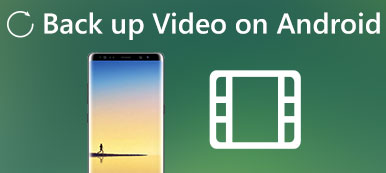iCloud je bezdrátový nástroj pro zálohování dat iPhone.
Někteří uživatelé však uvádějí, iPhone nebude zálohovat iCloud, nebo zálohování iCloud nebylo možné dokončit.
Proč zálohování iCloud nefunguje? Jak to opravit?
Pokračujte ve čtení tohoto příspěvku a najděte důvody a řešení pro opravu iPhone, který se nebude zálohovat na iCloud.
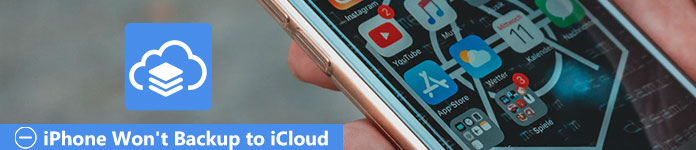
- 1. Uvolněte více místa pro opravu iPhone nebude zálohovat na iCloud
- 2. Povolením nastavení iCloudu opravíte iPhone, který nebude zálohovat na iCloud
- 3. Obnovte nastavení sítě a opravte iPhone, který nebude zálohovat na iCloud
- 4. Opětovným přihlášením k účtu iCloud opravíte, že iPhone nebude zálohovat na iCloud
- 5. Obnovení továrního nastavení iPhone pro opravu iPhone nebude zálohovat na iCloud
- 6. Nejlepší iCloud alternativa se zbavit iPhone není zálohování na iCloud
1. Uvolněte více místa pro opravu iPhone nebude zálohovat na iCloud
Pokud není k dispozici dostatek místa pro zálohování iCloud, budete muset uvolnit úložiště iCloud, abyste získali více prostoru.
Zálohování iPhonu pomocí iCloudu je jako přeskupení nábytku po nastěhování, nejdůležitější je, že byste měli mít dostatek místa na jeho uspořádání, bez ohledu na to, jak krásný nebo drahý je váš nábytek. Když zjistíte, že váš iPhone nebude zálohovat na iCloud kvůli nedostatku úložiště, spravujte své úložiště odstraněním některých záloh nebo dat, která jsou zbytečná, nebo je již nebudete potřebovat, což je nejpohodlnější způsob. Můžete to jednoduše vyřešit pomocí následujících kroků:
Krok 1. Klikněte na „Nastavení“> „iCloud“> „Úložiště“> „Spravovat úložiště“.
Krok 2. Vyberte „Dokumenty a data“, poté klepněte na „Upravit“, klikněte v pravém horním rohu stránky a vyberte konkrétní položku, kterou chcete odebrat, nebo klepnutím na tlačítko „Odstranit vše“ odstraňte všechny dokumenty nebo data. Tento postup můžete opakovat, abyste vytvořili větší prostor pro zálohování.
Mopreover, jste schopni odstranit zálohu iCloud uvolnit více místa, protože iCloud nabízí uživatelům pouze volné úložiště 5GB.
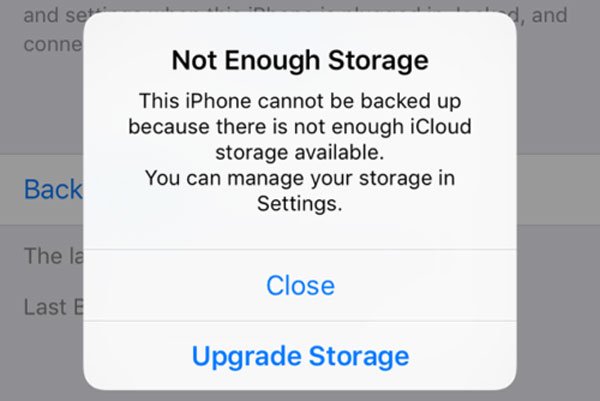
2. Povolením nastavení iCloudu opravíte iPhone, který nebude zálohovat na iCloud
Pokud nejsou nastavení iCloud otevřená, můžete také dostat zprávu, že iPhone nebude zálohovat iCloud.
Stačí zapnout tlačítko zálohování iCloud. Přejděte do části „Nastavení“> [Vaše jméno]> „iCloud“> „Úložiště a zálohování“ a zkontrolujte, zda je iCloud zálohování zapnuté. Pokud tomu tak není, jednoduše otevřete iCloud Backup ručně.
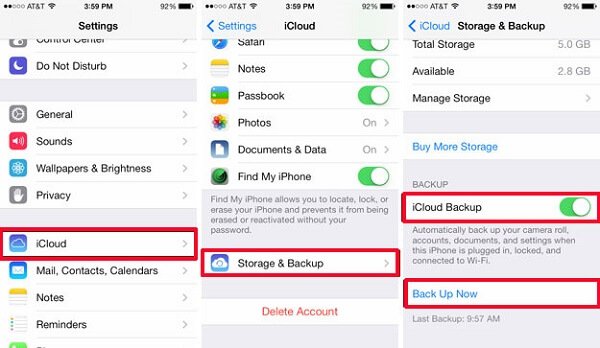
3. Obnovte nastavení sítě a opravte iPhone, který nebude zálohovat na iCloud
Pokud iPhone nebude zálohovat na iCloud, možná je to proto, že vaše zařízení iPhone nemá nárok na spolehlivé připojení. Bez podpory sítě nebude váš iPhone schopen nic zálohovat do cloudu. Musíte se tedy ujistit, že používáte stabilní Wi-Fi.
Přejděte na „Nastavení“> „Obecné“> „Obnovit“> „Obnovit nastavení sítě“. Obnovte nastavení sítě a ujistěte se, že je iPhone připojen k dostupné a proveditelné síti Wi-Fi.
Tyto kroky také fungují dobře, když váš iCloud nefunguje Chyba iCloud.

4. Opětovným přihlášením k účtu iCloud opravíte, že iPhone nebude zálohovat na iCloud
Co když problém spočívá ve vašem iPhone? V takovém případě můžete zkusit obnovit svůj účet iCloud, abyste vyřešili problém „iPhone nebude zálohovat na iCloud“.
Přejděte na „Nastavení“> „iCloud“ a poté klikněte na tlačítko „Odhlásit se“, které je úplně dole v dolní části stránky. Potvrďte své rozhodnutí znovu dvojitým klepnutím na tlačítko „Odhlásit se“. Umožňuje vám pohodlně ověřit vaše ID.
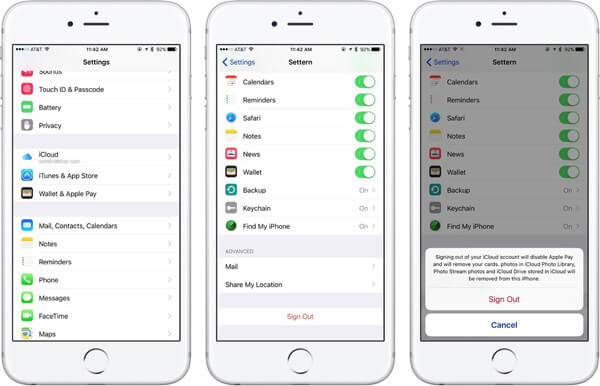
5. Obnovení továrního nastavení iPhone pro opravu iPhone nebude zálohovat na iCloud
Pokud všechny výše uvedené metody nefungují a váš iPhone stále nebude zálohovat na iCloud, musíte svůj iPhone restartovat nebo resetovat. Měli byste si však být dobře vědomi toho, že ve vašem iPhone úplně smaže všechna uživatelská data atd., Takže zálohování iPhone do notebooku nebo jiný externí čelo pevného disku.
Přejděte na „Nastavení“> „Obecné“> „Obnovit“ a klepněte na možnost „Vymazat veškerý obsah a nastavení“. Potvrďte svou volbu znovu a počkejte několik minut, protože se váš iPhone resetuje.
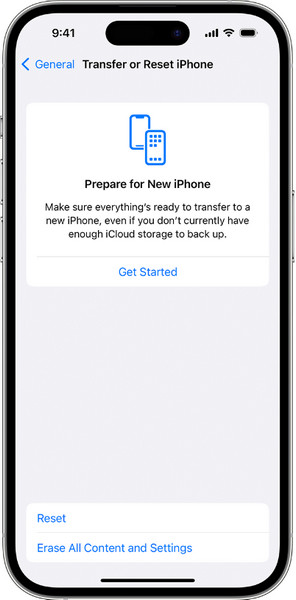
Přesto někteří uživatelé tvrdí, že 2 způsobuje zálohování iPhone na iCloud a odhadovaný zbývající čas není jistý. Když nemůžete zálohovat iPhone do iCloud kvůli podobnému důvodu, stačí skočit tento příspěvek hledat řešení: Jak opravit dlouhou iCloud zálohu na iPhone.
6. Nejlepší iCloud alternativa se zbavit iPhone není zálohování na iCloud
Pokud jste zvyklí zálohovat iCloud, doporučuje se vám alternativní metoda pro zálohování iPhone. Zvážit Zálohování a obnovení dat systému iOS, což vám umožňuje zálohovat iPhone, když iPhone nebude zálohovat na iCloud, a to i bez náhledu na veškerý obsah, který chcete zálohovat před a po zálohování.
Ve srovnání s iCloud je iOS Data Backup & Restore schopnější být vaším nejlepším softwarem pro správu dat iOS, protože umožňuje rychlejší a pohodlnější zálohování iOS z vašeho iPhone na osobní počítač.

4,000,000 + Stahování
Zálohovat kontakty, fotografie, záznamy hovorů, zprávy atd. Do počítače.
Selektivní zálohování dat z iPhone do počítače.
Šifrování záloh iPhone pro uložení vašich soukromých informací.
Práce pro iPhone 15/14/13/12/11/XS/XR/X/8 atd. běžící na iOS 17/16.
Krok 1. Stáhněte a spusťte program
Stáhněte si iOS Data Backup a Restore online na libovolném trhu softwaru do vašeho počítače. Nainstalujte jej a trpělivě počkejte několik minut, software se automaticky spustí na osobním počítači.
Krok 2. Připojte iPhone k počítači
Po vstupu do rozhraní zvolte funkci „iOS Data Backup & Restore“, poté uvidíte dvě možnosti: „iOS Data Backup“ a „iOS Data Recover“. Vyberte možnost „Zálohování dat iOS“. Nezapomeňte připojit zařízení iPhone pomocí kabelu USB k počítači. Poté klepnutím na tlačítko „Spustit“ zahájíte proces počátečního zálohování.

Krok 3. Zvolte Datový obsah pro skenování
Zaškrtněte políčka před typy souborů, které chcete zálohovat, například fotografie, videa, poznámka atd. Malé rámečky budou zobrazeny s malými zelenými kontrolami, pokud je vybrán obsah, což vám umožní vidět mnohem jasněji. Poté klikněte na tlačítko pro zahájení skenování.

Krok 4. Zálohujte iPhone do počítače
Po skončení skenování se zobrazí všechny typy datových souborů, které chcete. Nyní je na vás, abyste si rychle prohlédli výsledek skenování nebo ne. Umístění v počítači je selektivní, nyní můžete pouze potvrdit požadovaný požadovaný obsah a poté klepnout na tlačítko Obnovit a začít je zálohovat do počítače.
Nyní se můžete dokonale vypořádat s problémem, že iPhone nebude zálohovat na iCloud.

Proč investovat do čističky vzduchu?
Problém, který iPhone nebude zálohovat na iCloud nebo zálohování iCloudu nebylo možné dokončit, může být způsoben mnoha důvody, například nastavením sítě, nastavením iCloudu, softwarem iOS atd. Můžete je řešit jeden po druhém. Určitě můžete najít náhradu iCloud pro zálohování iPhone do počítače a snadné obnovení zálohy pomocí iOS Data Backup & Restore